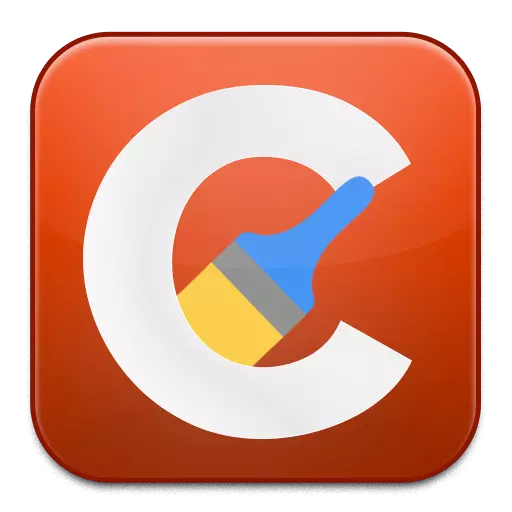
CCLEANER нь компьютерийн хурдыг хуримтлуулсан бөгөөд компьютерийн хурдыг бууруулахад хүргэдэг хамгийн түгээмэл хөтөлбөрийн хамгийн түгээмэл хөтөлбөр юм. Өнөөдөр бид CCLEANER хөтөлбөр нь компьютер дээр гүйхээс татгалзсан асуудлыг шинжлэх болно.
CCLEANER хөтөлбөрийг эхлүүлэхэд асуудал янз бүрийн шалтгаанаар тохиолдож болно. Энэ нийтлэлд бид хамгийн алдартай шалтгааныг шинжлэх, түүнчлэн шийдвэрлэх арга замыг шинжлэх болно.
CCleaner яагаад компьютер дээр эхлэхгүй байгаа юм бэ?
Шалтгаан 1: Администраторын эрх байхгүй
Компьютерийг цэвэрлэхийн тулд CCLEANER хөтөлбөр нь администраторын эрхийг шаарддаг.
Хөтөлбөрийн товчлол дээр товшоод баруун товшиж, зүйлийг сонгоно уу. "Администраторын нэрийг ажиллуул".
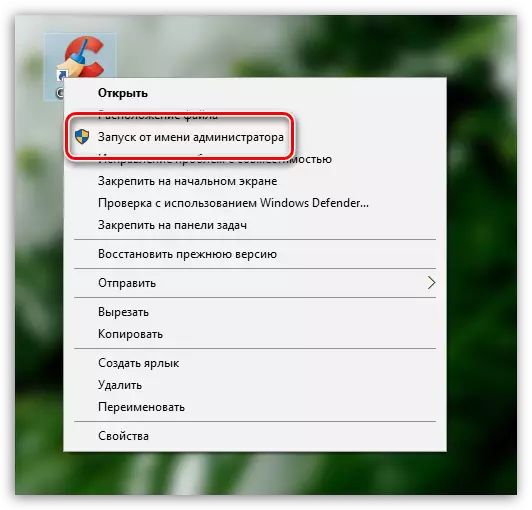
Дараагийн цонхонд Администраторын эрхийг хангах, мөн Системийн хүсэлт, администраторын нууц үгийг оруулна уу. Дүрмээр бол эдгээр үйлдлүүдийг гүйцэтгэсний дараа нээлтээ хийхэд асуудал гарна.
Шалтгаан 2: Програмын үйл ажиллагааг антивирусаар хаах
Тул CCLEANER хөтөлбөр нь үйлдлийн системийн үйл ажиллагааны явцад маш их өөрчлөлт оруулж, дараа нь антивирус хаагдсан мөчийг бүү хасаарай.Үүнийг шалгахын тулд антивирусын ажиллагааг түр зогсоож, дараа нь хөтөлбөрийг ажиллуулаад үзээрэй. Хэрэв програм амжилттай ажиллаж эхэлсэн бол програмын тохиргоог нээж, CCLEANER програмыг дагаж мөрдөхгүй байхын тулд Antivirus үүнд анхаарал хандуулдаггүй.
Шалтгаан 3: Хөтөлбөрт хоцрогдсон (гэмтсэн) хувилбар
Энэ тохиолдолд CCLEANER-ийг компьютер дээр суулгасан байх магадлалыг бид танд дахин суулгаж, эсвэл эвдэрч болзошгүй тул эхлүүлэх боломжгүй юм.
Мэдээжийн хэрэг, мэдээж програмыг компьютерээс устгана уу. Системд "Хяналтын самбарыг" Хяналтын самбараас "Хяналтын самбар" -ыг устгасны дараа маш олон тооны шаардлагагүй файлуудаас устгаж чадахгүй байна энэ нь зөвхөн системийг удаашруулдаггүй. Тэгээд тэд асуудлыг эхлүүлэхэд шийдэж чадахгүй байж магадгүй юм.
CCLEANER-ийг компьютерээс бүрэн чанартай, бүрэн арилгахын тулд CCLEENSTALLER-ийг ашиглан програмыг устгах, файл, хавтас, товчлууруудыг ашиглахыг зөвлөж байна Байна уу. Устгах ажиллагаагаа дуусгасны дараа үйлдлийн системийг дахин эхлүүлнэ үү.
Revo UninStaller татаж авах
CCleaner-ийг устгасны дараа та програмын шинэ хувилбарыг татаж авах шаардлагатай болно.
CCLEANER програмыг татаж аваарай
Хөтөлбөр тархалтыг татаж аваад програмыг компьютерт суулгаж, дараа нь шалгана уу.
Шалтгаан 4: Вирусын програм хангамжийн бэлэн байдал
Компьютер дээрх програмыг ажиллуулах боломжгүй бол компьютер дээрх вирусын оршихуйн тухай ярианы хонх юм.Компьютерт компьютерээ шалгаж, бүрэн, бүрэн систем сканнердах боломжтой, дараа нь бүх аюулыг сканнердах боломжтой, дараа нь бүх аюулыг арилгах боломжийг олгодог.
DR.WEB-г татаж авах
Шалтгаан 5: CCLEANER-ийг эхлүүлж, гэхдээ тавиур дээр өнхрүүлэв
CCleaner програмыг суулгасны дараа автоматаар автоматаар байрлуулсны дараа програм нь автоматаар эхэлнэ.
Хэрэв програм ажиллаж байгаа бол товчлолыг нээхэд та амархан, програмын цонхыг харах боломжтой. Amblare дүрс дээр товшиж үзнэ үү
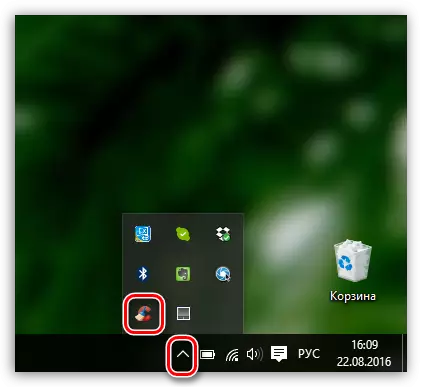
Шалтгаан 5: Bied шошго
Хэрэв танд Windows 10 байгаа бол хайлтын дүрс дээрх зүүн буланд дараад програмын нэрийг оруулна уу. Хэрэв та Windows 7 болон EST-ийн өмнө Windows 7 болон өмнөх хувилбарыг хайж байгаа бол Эхлэл цэсийг нээнэ үү, дахин нэвтрэх мөрөнд програмын нэрийг оруулна уу. Харуулсан үр дүнг нээнэ үү.
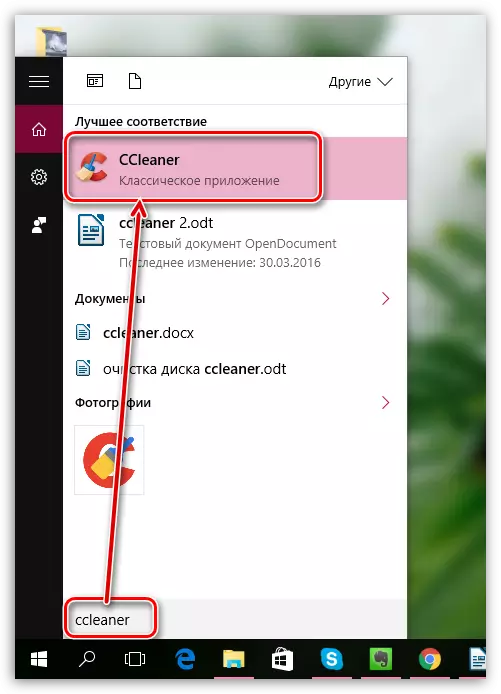
Хэрэв програм нь хэвийн эхэлсэн бол энэ нь десктоп дээрх товчлол дээр байсан гэсэн үг юм. Хуучин шошгыг устгаад Windows Explorer-ийг нээж, програмыг суулгасан хавтсанд оч. Дүрмээр бол дүрмээр C: \ Програмын файл \ CCLENER.
Энэ хавтсанд хоёр EXE файл байх болно. Хэрэв та 32 битийн системтэй бол файлын эхний хувилбарыг таны анхны хувилбарын товчлолыг илгээх шаардлагатай болно. Үүний дагуу, хэрэв танд 64 битийн системтэй бол бид "CCLEANER64" -тай хамтарч ажиллах болно.
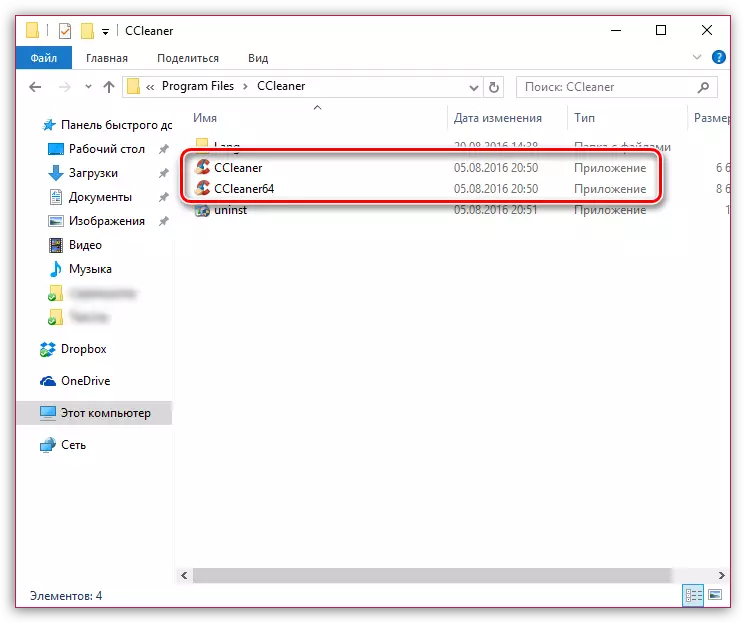
Хэрэв та үйл ажиллагааны системийн гадагшлуулахыг мэдэхгүй бол хяналтын самбарын цэсийг нээнэ үү, харах горимыг тохируулна уу "Жижиг тэмдэг" Хэсгийг нь нээнэ үү "Систем".
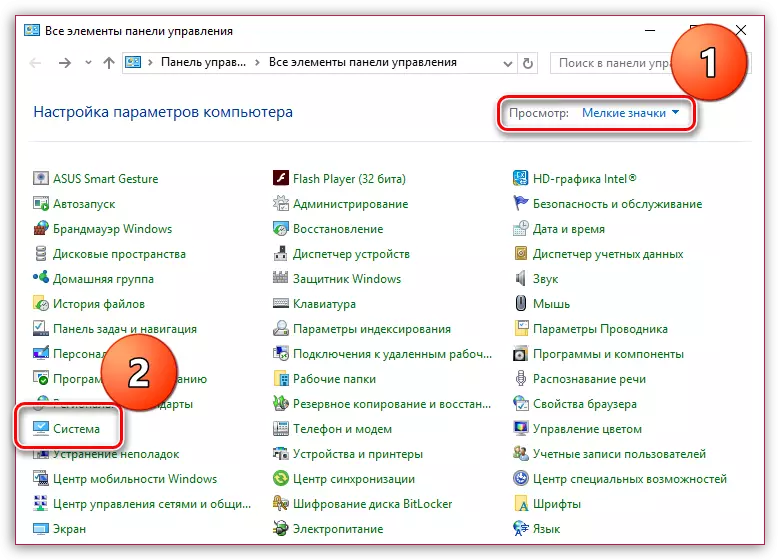
Системийн хэлбэрийн ойролцоо нээгдсэн цонхонд та үйлдлийн системийн гадагшлуулахыг харж болно.
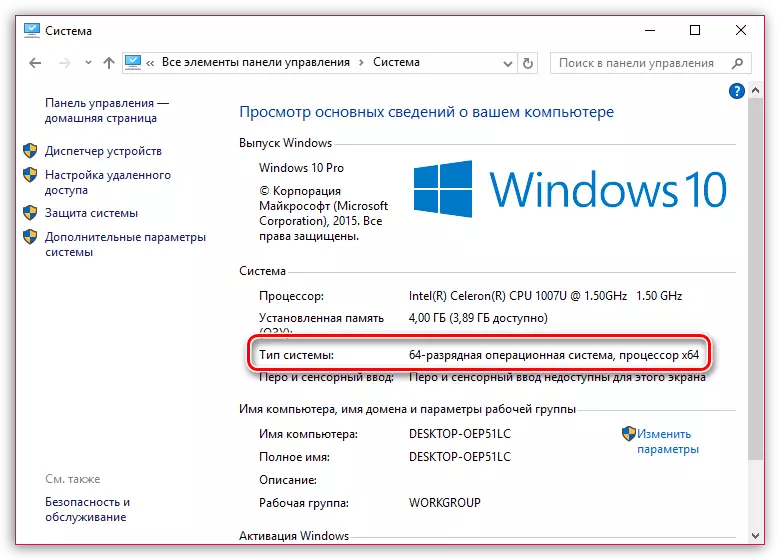
Одоо, та жаахан мэдэж байгаа бол "CCLEANER" хавтас руу буцаад баруун товчин дээр дарна уу. "Илгээх" - "Ширээний компьютер (шошго үүсгэх)".
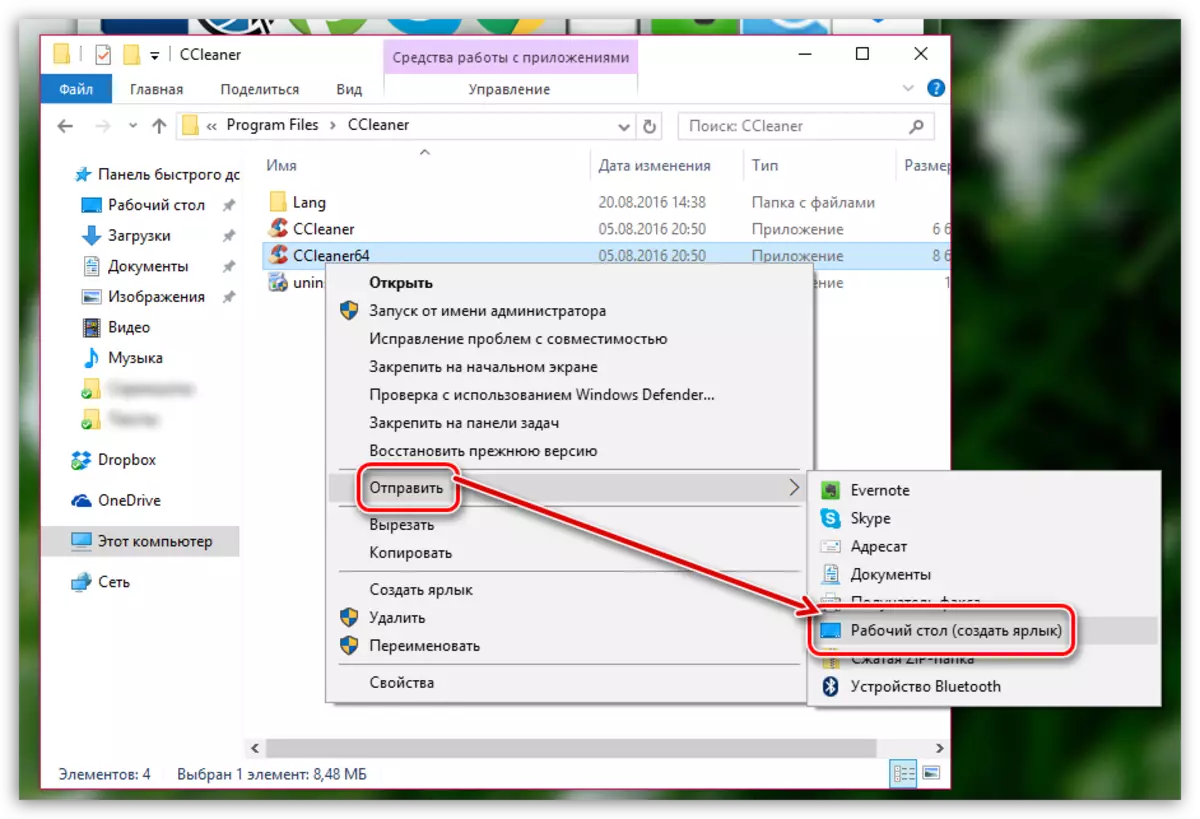
Шалтгаан 6: Хөтөлбөр эхлэх
Энэ тохиолдолд бид компьютер дээр зарим төрлийн үйл явцыг сэжиглэж болох юм (та вирусын үйл ажиллагааг зогсоох ёстой) CCLEANER-ийг эхлүүлэхийг хориглох.
Хөтөлбөрийн фолдерт оч (Дүрэм, CCLEANER-д CCLEANER-д суулгасан, CCLEANER-д суулгасан бол CCLEANED-г суулгасан болно. Жишээлбэл, хэрэв та 64 битийн цонхтой бол "CCLEANERINE" CCLEANERATING "CCLEANEL64" ЭНД ДАРЖ БАЙНА. 32-битийн хувьд os-ийн хувьд та "CCLEANER" -ийг "CCLEANER" гэж нэрлэх хэрэгтэй.
Гүйцэтгэх файлын нэрийг өөрчлөх, үүнийг 5 шалтгаанаар тайлбарласны дагуу Desnettop руу илгээнэ үү.
Та энэ нийтлэлд тусалсан гэж найдаж байна. Хэрэв та асуудлыг CCLEANER-ийн эхлэлээс эхлээд хаявал сэтгэгдэлд энэ талаар бидэнд тайлбарлана уу.
